Máy in mã vạch Xprinter 470B là một thiết bị in nhiệt hiện đại, được nhiều doanh nghiệp lựa chọn nhờ hiệu suất cao và khả năng hoạt động ổn định. Để sử dụng máy in này một cách hiệu quả, việc tải và cài đặt driver đúng là điều cần thiết. Trong bài viết này, Alodigital sẽ hướng dẫn chi tiết từng bước tải và cài đặt driver Xprinter 470B, giúp bạn nhanh chóng thiết lập và vận hành máy in một cách dễ dàng.
Các Thông Số Máy In Xprinter 470B
Máy in mã vạch Xprinter XP-470B được trang bị những tính năng nổi bật và thông số kỹ thuật ấn tượng, giúp tăng hiệu suất và tối ưu hóa quy trình in ấn. Dưới đây là những thông tin chi tiết về các thông số kỹ thuật của dòng máy này:
- Tốc độ in: 152mm/s, giúp tăng hiệu quả và tiết kiệm thời gian cho các doanh nghiệp.
- Bộ nhớ: Flash 8MB và SDRAM 8MB, hỗ trợ thêm MicroSD Flash Reader mở rộng lên đến 4GB.
- Công nghệ cảm biến nhiệt: Trình cảm biến kiểm soát nhiệt đầu in, ngăn ngừa tình trạng quá nóng và kéo dài tuổi thọ thiết bị.
- Kết nối: Chuẩn USB 2.0, phù hợp với nhiều thiết bị.
- Khả năng in đa dạng: Hỗ trợ in nhiều font chữ khác nhau.
- Thiết kế: Cao cấp, tinh tế, mô phỏi dòng máy in Zebra, mang lại vẻ ngoài chuyên nghiệp và bền bị.

>>> Xem thêm: Máy In Canon 6030
Các Bước Cài Đặt Driver Xprinter 470B
Bước 1: Tải Và Giải Nén File Driver Đã Tải Về
Truy cập vào link sau đây để tải file nén driver Xprinter 470B về máy.
Link: Link Tải Driver Xprinter 470B
Tìm file driver mà bạn đã tải về trên máy tính và giải nén file.
Bước 2: Cài Đặt Driver
Khi hộp thoại xuất hiện, chọn Run để tiếp tục.
Đọc các điều khoản và điều kiện sử dụng, rồi tích vào ô “I accept the terms in the license agreement”. Bấm Next để chuyển sang bước tiếp theo.
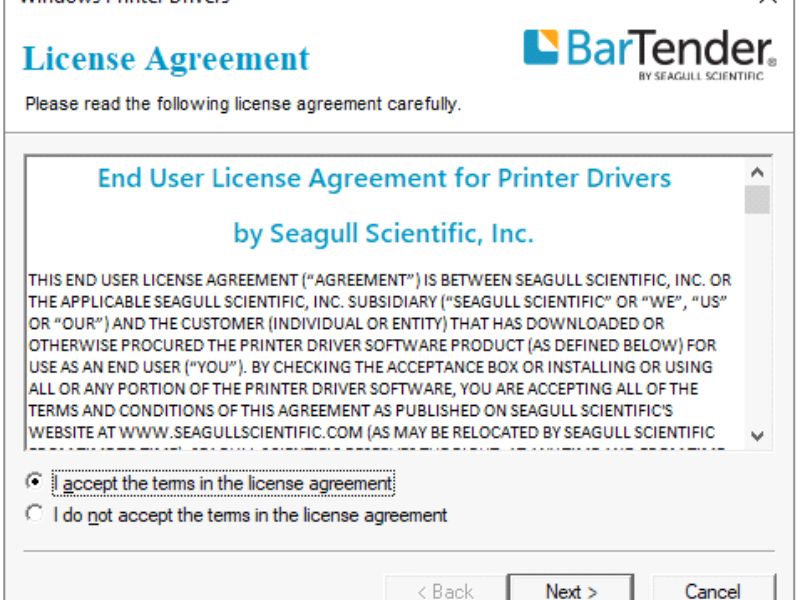
Chọn ổ đĩa mà bạn muốn cài đặt driver (thông thường là ổ C), rồi nhấp vào Next để tiếp tục.
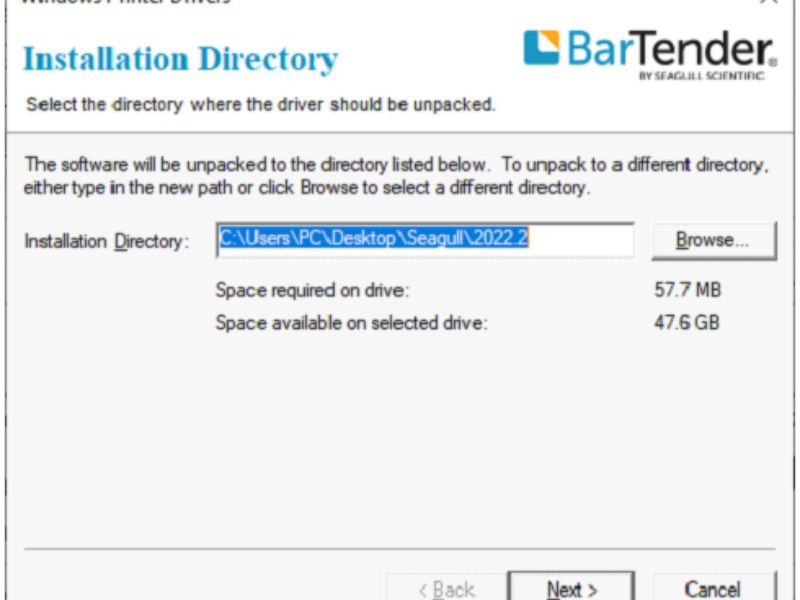
Tại hộp thoại tiếp theo, các bạn nhấp chọn cả hai option xuất hiện trong hộp thoại rồi nhấn Finish để hoàn tất cài đặt.
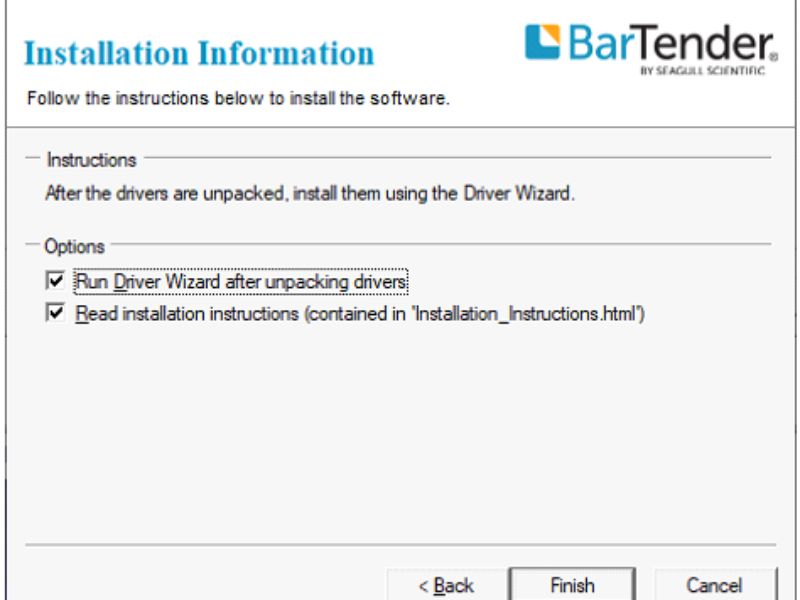
Bước 3: Chọn Cổng Kết Nối Máy In
Khi xuất hiện hộp thoại mới, chọn “Install printers drviers” rồi bấm Next để tiếp tục.
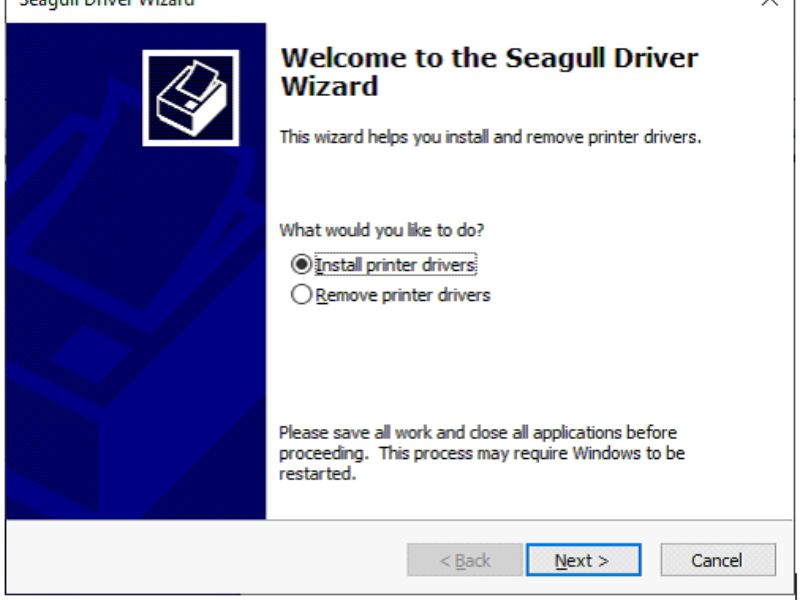
Tiếp theo chọn Other để máy in tự động chọn cổng kết nối phù hợp. Rồi nhấn nhấn Next để tiếp tục.
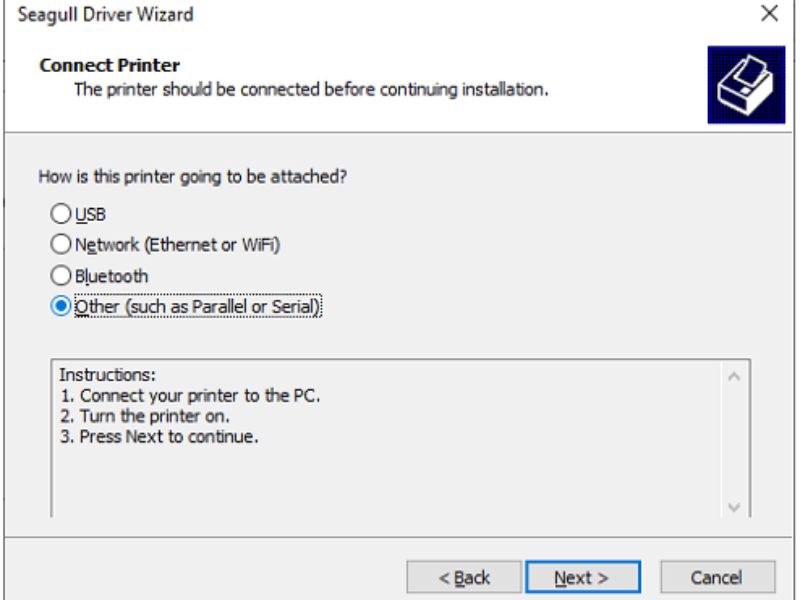
Trong danh sách máy in, chọn Xprinter → Xprinter XP 470B → Next.
Tại cửa sổ này, bạn có thể đặt tên cho máy in theo ý muốn và tùy chọn chia sẻ máy với người dùng mạng khác hoặc không. Tiếp tục ấn Next để chuyển sang bước tiếp theo.
Bước 4: Hoàn Tất Cài Đặt
Khi cửa sổ này xuất hiện, có nghĩa là bạn đã hoàn thành xong quá trình cài đặt. Nhấn Finish để kết thúc quá trình cài đặt.
Với những hướng dẫn chi tiết từ Alodigital, bạn đã có thể tự tin tải và cài đặt driver Xprinter 470B một cách dễ dàng và hiệu quả. Hãy đảm bảo thực hiện đúng các bước để máy in hoạt động ổn định và đạt hiệu suất cao nhất. Nếu có bất kỳ thắc mắc nào trong quá trình cài đặt, đừng ngần ngại liên hệ với đội ngũ hỗ trợ của chúng tôi để được giải đáp kịp thời nhé.
>>> Xem thêm: Cách Tải Driver Máy In HP LaserJet 1020

